SuperDuper — популярное программное обеспечение для резервного копирования и клонирования для Mac, которое позволяет пользователям создавать загрузочные резервные копии всей своей системы. Однако, если вам больше не нужно это программное обеспечение или вы хотите переключиться на другое решение для резервного копирования, вы можете удалить SuperDuper на Mac.
Процесс удаления SuperDuper прост, но важно делать его правильно, чтобы избежать потенциальных проблем с вашей системой. В этой статье мы познакомим вас с шагами, необходимыми для удаления SuperDuper с вашего Mac, в том числе с тем, как удалить все связанные файлы и папки. Если вы хотите полностью удалить ненужные приложения, вы также можете обратиться к этой статье. Независимо от того, являетесь ли вы опытным пользователем Mac или новичком, это руководство поможет вам легко удалить SuperDuper.
Содержание: Часть 1. Что такое SuperDuper на Mac?Часть 2. Обычные шаги по удалению SuperDuper на Mac вручную Часть 3. Как полностью удалить SuperDuper на моем Mac?Часть 4. Вывод
Часть 1. Что такое SuperDuper на Mac?
SuperDuper — популярное средство резервного копирования и программное обеспечение клонирование разработан специально для пользователей Mac. Он позволяет пользователям создавать загрузочные резервные копии всей своей системы, включая все приложения, файлы и настройки. Это означает, что в случае сбоя вашей системы или отказа жесткого диска вы можете легко восстановить всю систему до предыдущей точки резервного копирования.
Одной из ключевых особенностей SuperDuper является его простота и удобство использования. Он предлагает удобный интерфейс с пошаговыми инструкциями, что позволяет даже начинающим пользователям Mac легко создавать резервные копии и клоны своей системы. Кроме того, SuperDuper известен своей надежностью и скоростью, позволяя пользователям быстро и легко создавать резервные копии без снижения производительности своей системы.
SuperDuper предлагает ряд вариантов резервного копирования, включая полные, инкрементальные и интеллектуальные обновления. Полные резервные копии создают копию вашей системы, а инкрементальные резервные копии обновляют только файлы, которые изменились с момента последнего резервного копирования. Интеллектуальные обновления представляют собой комбинацию полного и инкрементного резервного копирования, позволяющую пользователям создавать эффективные и действенные резервные копии без ущерба для производительности системы.
Зачем удалять SuperDuper на Mac?
Хотя SuperDuper является полезным инструментом для многих пользователей Mac, существует несколько причин, по которым кто-то может захотеть его удалить. Например, вы могли переключиться на другое решение для резервного копирования или вам просто больше не нужно это программное обеспечение. Кроме того, у некоторых пользователей могут возникнуть проблемы с SuperDuper, например, приложение не работает должным образом или вызывает другие проблемы. конфликты программного обеспечения на их системе.
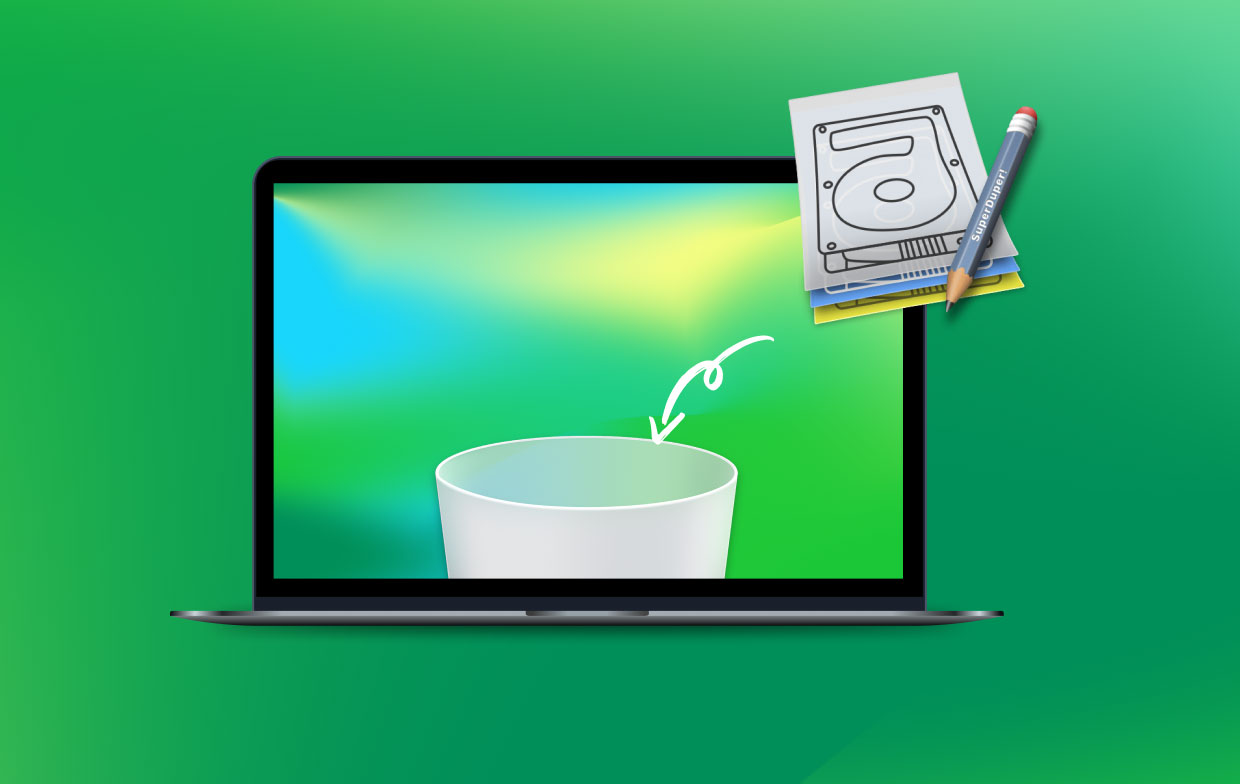
Однако удалить SuperDuper не всегда так просто, как может показаться. Простое перетаскивание приложения в корзину может не удалить все связанные с ним файлы и папки, что может привести к проблемам с производительностью вашей системы. Поэтому очень важно следовать правильным шагам, чтобы обеспечить полное и тщательное удаление SuperDuper с вашего Mac.
Часть 2. Обычные шаги по удалению SuperDuper на Mac вручную
Удаление SuperDuper на Mac можно выполнить вручную, выполнив несколько простых шагов. Вот пошаговое руководство по удалению SuperDuper с вашего Mac:
Шаг 1. Выйдите из SuperDuper
Перед удалением SuperDuper обязательно закройте приложение и все связанные с ним процессы. Для этого просто нажмите на значок SuperDuper в Dock и выберите Выход в раскрывающемся меню.
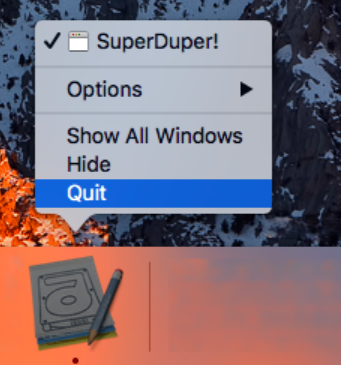
Шаг 2. Удалите приложение SuperDuper.
Чтобы удалить SuperDuper на Mac, просто перетащите его в корзину. Найдите приложение SuperDuper в папке «Приложения» и перетащите это в корзину в Dock или Finder.
Шаг 3. Удалите файлы настроек
SuperDuper может оставить некоторые файлы настроек даже после удаления приложения. Чтобы удалить эти файлы, откройте Finder, нажмите на на "Go" меню в верхней строке меню и выберите "Перейти в папку". Введите "~/Library/Preferences/«и нажмите Enter. Найдите файлы, имена которых начинаются с «com. «карман рубашки» и перетащите их в корзину.

Шаг 4. Удалите файлы поддержки.
Помимо файлов настроек, SuperDuper также может оставить после себя некоторые файлы поддержки. Чтобы удалить эти файлы, перейдите в раздел Finder, нажать на "Go" в верхней строке меню и выберите "Перейти в папку". Введите "/Library/Application Support/", и нажмите Enter. Найдите папку «SuperDuper» и перетащите ее в корзину.
Шаг 5. Очистите корзину
Наконец, обязательно очистите корзину, чтобы завершить процесс удаления. Для этого щелкните правой кнопкой мыши значок корзины в Dock и выберите «Очистить корзину".
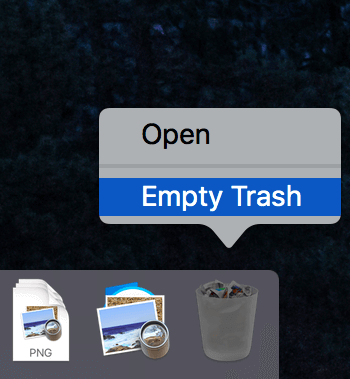
Выполнение этих шагов должно полностью и чисто удалить SuperDuper на Mac.
Часть 3. Как полностью удалить SuperDuper на моем Mac?
Хотя удаление SuperDuper на Mac вручную может быть эффективным, оно также может занять много времени и не всегда может привести к полному удалению всех связанных файлов и папок. Чтобы обеспечить полное удаление SuperDuper, вы можете рассмотреть возможность использования стороннего инструмента удаления, такого как iMyMac PowerMyMac.
PowerMyMac — это мощная служебная программа, предназначенная для пользователей Mac для очистки и оптимизации своих систем. Он включает в себя ряд функций, таких как очистка диска, оптимизация производительности и удаление приложений. Функция удаления приложений позволяет пользователям полностью удалять любые нежелательные приложения и связанные с ними файлы и папки всего несколькими щелчками мыши, например полное удаление Path Finder.
Чтобы удалить SuperDuper на Mac с помощью PowerMyMac, просто выполните следующие действия:
Шаг 1. Загрузите и установите PowerMyMac
Вы можете скачать и установить PowerMyMac с официального сайта. После установки откройте приложение и выберите «Деинсталлятор приложений" особенность.
Шаг 2. Сканировать на SuperDuper
Нажмите на "SCAN«, чтобы начать сканирование вашей системы на наличие всех установленных приложений. После завершения сканирования найдите SuperDuper в списке установленных приложений.

Шаг 3. Удалить СуперДупер
Установите флажок рядом с SuperDuper и связанными с ним файлами и папками и нажмите «ЧИСТКА«, чтобы начать процесс удаления. PowerMyMac автоматически удалит все выбранные файлы и папки, гарантируя полное и тщательное удаление SuperDuper с вашего Mac.
Использование PowerMyMac для удаления SuperDuper выполняется быстро и легко и гарантирует полное удаление всех связанных файлов и папок из вашей системы. PowerMyMac, обладающий широким набором функций и удобным интерфейсом, является ценным инструментом для пользователей Mac, желающих оптимизировать и обслуживать свои системы.
Часть 4. Вывод
В заключение отметим, что это простой процесс удалить SuperDuper на Mac, но все связанные файлы и папки, которые полностью удалены из вашей системы, должны быть гарантированы. Хотя удаление вручную может быть эффективным, использование стороннего инструмента удаления, такого как PowerMyMac, может обеспечить еще более тщательное и эффективное решение.
Благодаря функции удаления приложений PowerMyMac позволяет пользователям быстро и легко удалять ненужные приложения и связанные с ними файлы и папки, обеспечивая полный и тщательный процесс удаления. Кроме того, PowerMyMac предлагает ряд других функций, предназначенных для оптимизации и обслуживания вашего Mac, таких как очистка диска и оптимизация производительности.
В целом, использование PowerMyMac — отличный способ убедиться, что ваш Mac работает наилучшим образом. Регулярно очищая систему и удаляя ненужные приложения и файлы, вы освобождаете место, повышаете производительность и продлеваете срок службы вашего Mac. Итак, если вы ищете мощный и надежный инструмент для обслуживания вашего Mac, мы настоятельно рекомендуем попробовать PowerMyMac.



